Dicas para iPhone
- 1. Converter vídeo para iPhone+
- 5. Outras dicas+
-
- 5.1 Aplicativos de Download de Vídeo para iPhone
- 5.2 Reproduzir Arquivos MTS no iPad/iPhone
- 5.3 Editar vídeos do YouTube no iPhone
- 5.4 Reproduzir Qualquer WMA no iPhone
- 5.5 Corrigir nenhum som no iPhone
- 5.8 Usar o recebimento de email no iPhone
- 5.10 Remover o som do vídeo do iPhone
- 5.11 gravar vídeos do YouTube no iPhone
- 5.12 gravação de tela no iPhone
- 5.13 Converter vídeo em áudio para iPhone
- 5.14 Gravar áudio no iPhone
- 5.16 Converter vídeo em foto ao vivo
- 5.17 Baixar arquivos MP3
- 5.18 Reproduzir filmes em DVD
Como baixar arquivos MP3 para o seu iPhone
Existem várias ocasiões em que você pode precisar ter seu arquivo de música no formato MP3. Na maioria das vezes, existem várias fontes online que fornecem diferentes arquivos de mídia, mas isso não garante que você receberá os dados no formato MP3. Além disso, se você obtiver um arquivo de vídeo, primeiro precisará converter o vídeo em um arquivo de música MP3. Além disso, se você deseja transferir ou baixar arquivos de música MP3 para o seu iPhone através do iTunes, isso pode resultar em vários inconvenientes. O iTunes excluirá todas as outras mídias do telefone antes de você baixar o MP3 para o iPhone; às vezes, ocorrem erros ou o sistema para de responder.
Portanto, para lidar com o problema de transferência ou download de arquivos MP3 para o iPhone, vários métodos verificados são mencionados abaixo.
- Parte 1. Melhor alternativa do iTunes para salvar MP3 no iPhone sem iTunes
- Parte 2. Como colocar músicas em MP3 em seu iPhone usando o Dropbox
- Parte 3. Como baixar músicas em MP3 para o iPhone com o Google Music
- Parte 4. Como sincronizar MP3 com o iPhone no iTunes
- Parte 5. Como obter arquivos MP3 no iPhone dentro do Apple Music
- Parte 6. Como transferir MP3 para iPhone via e-mail
Parte 1. Melhor alternativa do iTunes para salvar MP3 no iPhone
Nada pode ser mais fácil do que ir com a melhor alternativa do iTunes para salvar seus arquivos MP3 no iPhone, que é o Wondershare UniConverter . É muito profundo para lidar com o download de todos os tipos de arquivos, seja MP3 ou qualquer outro. Esta ferramenta fornece um caminho seguro e fácil para fazer você transferir seus arquivos MP3 ou outros arquivos de mídia de um dispositivo para outro em um modo rápido. Em outras palavras, você pode dizer que uma solução completa para baixar arquivos MP3 para o iPhone ou para transferir arquivos MP3 baixados para o iPhone pode ser feita com o avançado Wondershare UniConverter, que também pode ajudá-lo a converter MP4 para iPhone .
 Wondershare UniConverter - Sua caixa de ferramentas de vídeo completa
Wondershare UniConverter - Sua caixa de ferramentas de vídeo completa

- A melhor maneira de baixar MP3 para o iPhone de mais de 10.000 sites, colando URLs.
- Converta arquivos de vídeo e áudio em qualquer formato, mais de 1.000 formatos de mídia populares são suportados.
- Transfira arquivos de mídia MP3 para dispositivos iPhone / iPad / Android facilmente com o cabo USB.
- Baixe e converta arquivos MP3 em velocidade até 30 vezes mais rápida do que seus contemporâneos.
- Grave arquivos de mídia em DVD com velocidade super rápida e modelos de menu de DVD gratuitos.
- A caixa de ferramentas versátil inclui correção de metadados de vídeo, criador de GIF, compressor de vídeo e gravador de tela.
- SO compatível: Windows 7 de 64 bits ou mais recente, Mac OS 10.15 (Catalina), 10.14, 10.13, 10.12, 10.11, 10.10, 10.9, 10.8, 10.7, 10.6
Então, vamos aprender como baixar arquivos MP3 para o iPhone com o guia detalhado. Basta segui-lo para obter um resultado otimizado.
Passos sobre como baixar MP3 para o iPhone com a ferramenta Wondershare de download de MP3:
Etapa 1 Copie o URL do MP3 desejado.
Encontre seu MP3 de destino em sites de compartilhamento de vídeo como o YouTube e copie seu URL.

Etapa 2 Inicie o Wondershare UniConverter.
Agora, depois de lançar a ferramenta, visite a seção Downloader e clique no ![]() botão para colar o URL da cópia do MP3 automaticamente.
botão para colar o URL da cópia do MP3 automaticamente.
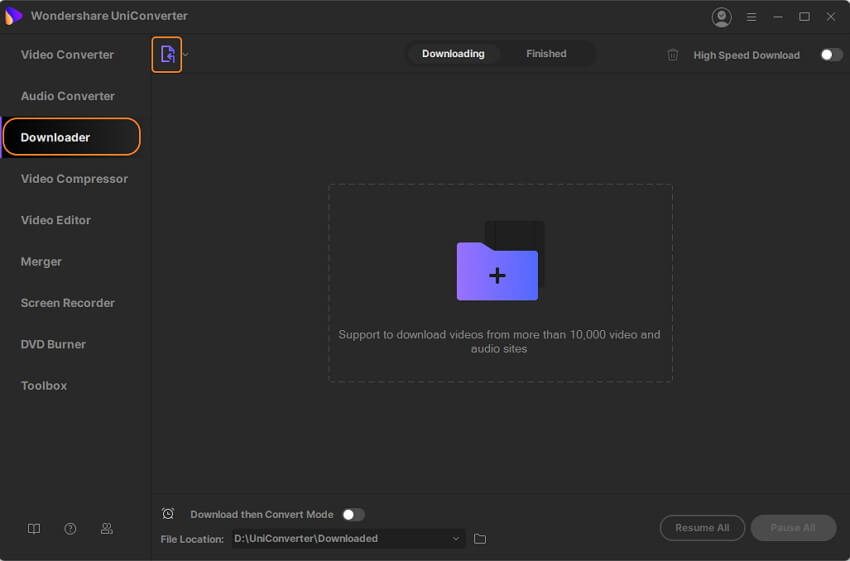
Etapa 3 Baixe os arquivos MP3 com o software de download de MP3 Wondershare.
Selecione MP3 na janela pop-up e clique no botão Baixar para baixar os arquivos MP3 de sites.

Etapa 4 Transfira os arquivos MP3 para o iPhone.
Para transferir o arquivo .mp3 baixado para o iPhone, primeiro crie uma conexão usando um cabo USB entre o seu PC e o iPhone. Wondershare UniConverter irá detectar o dispositivo conectado automaticamente. Agora visite a guia Concluído para localizar o arquivo MP3 baixado. Selecione-o no botão Abrir .

Depois disso, visite a guia Caixa de ferramentas e escolha a seção Transferência .
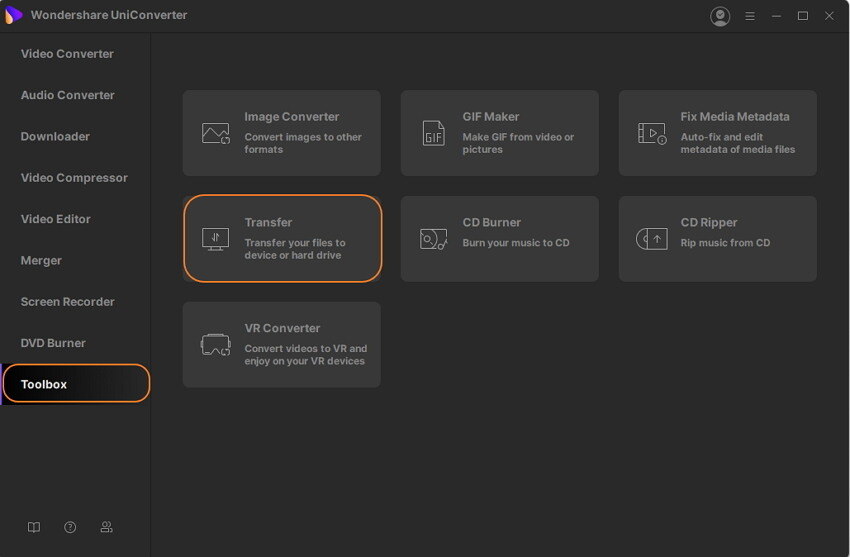
Em seguida, clique no ![]() botão para carregar o arquivo MP3.
botão para carregar o arquivo MP3.
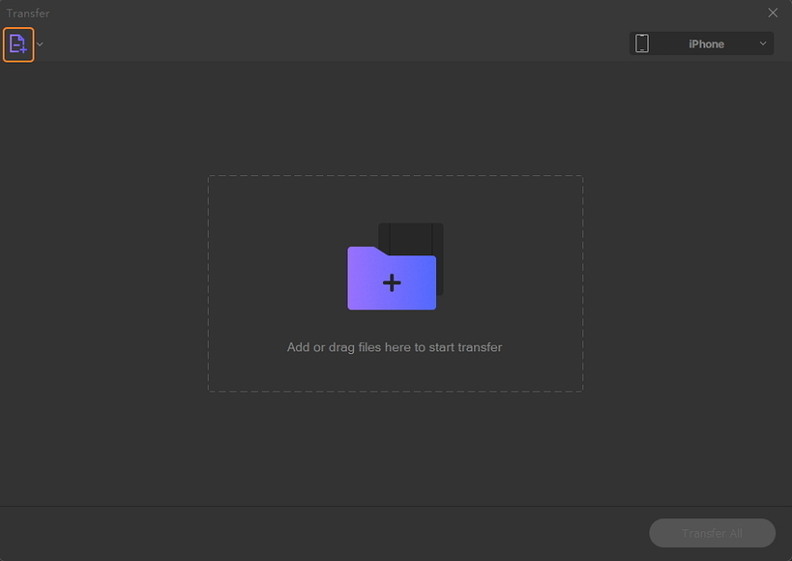
Em seguida, clique no botão Transferir tudo para iniciar a transferência do arquivo MP3 convertido para o dispositivo iPhone conectado.

Parte 2. Como colocar músicas em MP3 em seu iPhone usando o Dropbox
O Dropbox é um serviço que inclui muitas funções. Essas funções geralmente incluem a sincronização de arquivos, armazenamento em nuvem com outras funções como software cliente que torna mais fácil sincronizar MP3 com o iPhone. Transferir arquivos MP3 para o iPhone via Dropbox não é uma tarefa complicada. O Dropbox também oferece algumas vantagens mais interessantes, como a capacidade de tocar música de fundo com uma tela escura para economizar bateria. Outra função interessante é jogar offline usando o Dropbox. Basta marcar a música como favorita para reproduzi-la offline. O MP3 player também suporta vários formatos de arquivo.
Etapas de uso do Dropbox para transferir MP3 para o iPhone
Etapa 1: comece inscrevendo-se em uma conta do Dropbox.
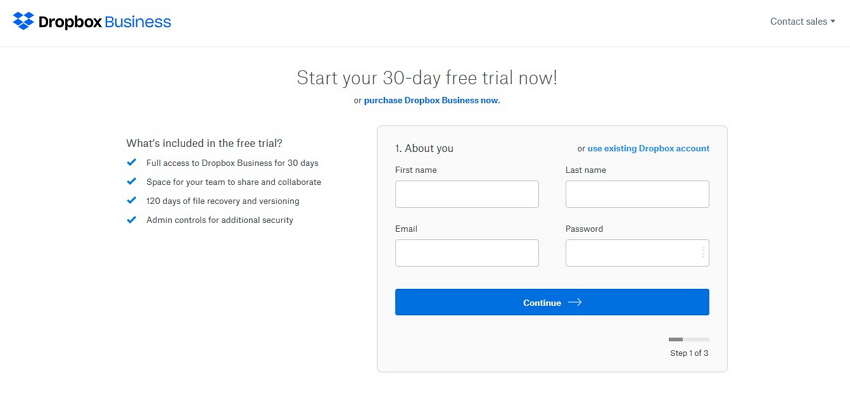
Etapa 2: Continue para instalar o cliente Dropbox em seu PC. Isso criará uma pasta na qual todos os arquivos copiados serão salvos no serviço de armazenamento Dropbox, ou seja, na conta.
Etapa 3: Para fazer o upload dos arquivos, clique no botão Upload, ou vá para a bandeja de ação e selecione o ícone da pasta, ou também na barra de menu. Isso abrirá a pasta.

Etapa 4: enquanto espera o upload da música, baixe o aplicativo Dropbox no iPhone.
Etapa 5: Selecione a música que deseja reproduzir entre as adicionadas à pasta. Para isso, você precisará de uma conexão com a Internet para reproduzir as músicas. As músicas são reproduzidas online, mas podem ser reproduzidas offline marcando as músicas como favoritas usando a estrela, e elas estarão disponíveis para reprodução offline.

Parte 3. Como baixar músicas em MP3 para o iPhone com o Google Music
Uma forma eficaz de transferir MP3 para o iPhone é usar o aplicativo Google Music. Usar o Google Music é uma maneira fácil de realizar a tarefa de transferência de arquivos MP3 para o iPhone. O que você precisa fazer é seguir as etapas simples explicadas abaixo para concluir a sincronização do MP3 com o iPhone.
Etapas para transferir MP3 para iPhone com Google Music
Etapa 1: Comece inscrevendo-se em uma conta do Google antes de prosseguir para fazer login no Google Play Música. Você precisará baixar o Google Music Manager no seu PC primeiro para facilitar o upload e a organização dos arquivos.
Etapa 2: Assim que terminar de baixar e instalar o Gerenciador de Música, ele solicitará que você faça login na conta do Google.

Etapa 3: Selecione os arquivos a serem carregados e o modo em que os dados serão carregados, que é para atualizar automaticamente ou por meio da ação do usuário manualmente regularmente.

Etapa 4: após o término desse processo, baixe o aplicativo no telefone e faça login na conta do Google e aguarde a atualização da biblioteca. Arquivos de música estarão disponíveis para transmissão com a ajuda de uma conexão de rede. Ou para disponibilidade offline, vá para as opções (:) o ícone de três botões e use as opções para salvar ou baixar música para ouvir offline.
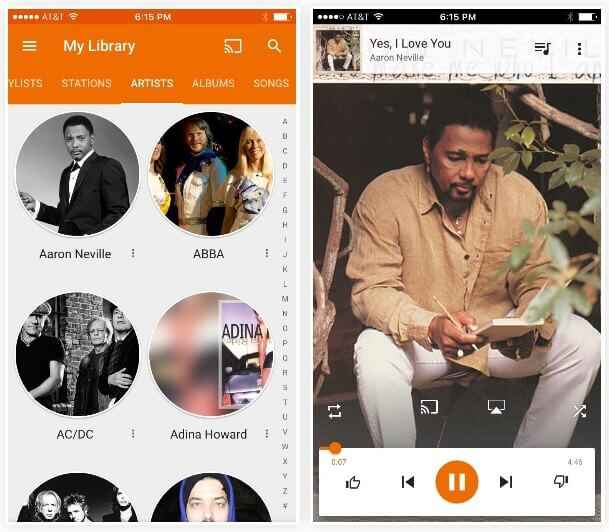
Parte 4. Como sincronizar MP3 com o iPhone no iTunes
Ao usar o iTunes para obter arquivos MP3 para o iPhone, a sincronização é o modo de operação. Para sincronizar o MP3 com o iTunes do iPhone, é necessário primeiro ter a versão mais recente do iTunes e também estar preparado para apagar todas as mídias do iPhone para transferir o MP3 para o iPhone.
Para transferir MP3 para o iPhone usando o iTunes, siga as etapas:
Etapa 1: Comece conectando seu iPhone ao PC usando um cabo USB e certifique-se de conceder permissões para todos os prompts que surgirem, como o prompt de autenticação de confiança.
Etapa 2: Se desejar sincronizar manualmente o seu iPhone com o iTunes depois de carregar com sucesso o conteúdo do iPhone. Vá para Resumo e Opções. Continue para desmarcar Sincronizar Automaticamente quando o iPhone estiver conectado. Ao fazer isso, você poderá fazer as alterações manuais dos arquivos que deseja sincronizar.
Etapa 3: Certifique-se de que os arquivos MP3 que deseja adicionar para sincronizar com o telefone sejam adicionados à biblioteca do iTunes antes de sincronizá-los com o iPhone. Proceda da seguinte forma para obter os arquivos, vá para a guia Arquivo e selecione Adicionar arquivo ou pasta à biblioteca.
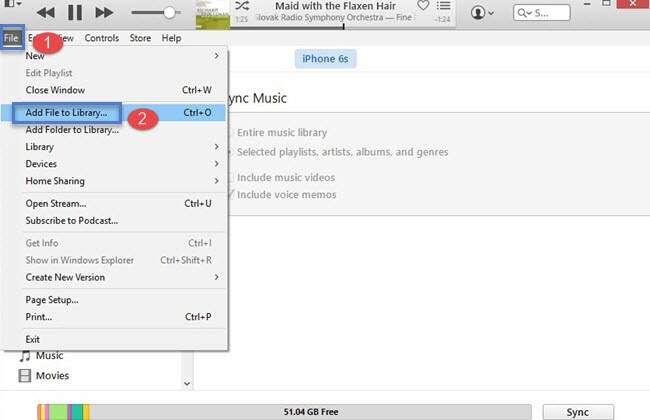
Etapa 4: Agora, para obter os arquivos MP3 no iPhone, vá para a guia Configurações do iTunes, clique em Escolher Música, selecione Verificar Sincronizar Música e clique em Sincronizar para transferir os arquivos MP3 para o iPhone, que serão atualizados posteriormente e encontrados no o iPhone, conforme desejado.

Nota: Quando você usa o iTunes para sincronizar arquivos, digamos MP3 com o iPhone , pode haver a chance de que os dados sincronizados anteriormente de outra biblioteca sejam substituídos.
Parte 5. Como obter arquivos MP3 no iPhone dentro do Apple Music
Este é o aplicativo de música do seu iPhone, e usar o aplicativo para ouvir música geralmente é por streaming. Mais opções permitem que você baixe músicas do mesmo aplicativo. Tudo o que é necessário para poder usar o aplicativo é uma assinatura.
Como usar o Apple Music para transferir MP3 para o iPhone:
Etapa 1: Primeiro, você precisa abrir o aplicativo Música no seu iPhone.
Etapa 2: Agora, visite o álbum ou músicas e selecione aqueles que deseja baixar.
Etapa 3: selecione Mais opções para obter a opção Tornar disponível off-line. O processo começará imediatamente e você pode ver o andamento do download na barra de download na parte superior da tela.

Em breve, os arquivos MP3 serão baixados para o seu iPhone para tocar como e quando necessário.
Parte 6. Como transferir MP3 para iPhone via e-mail
Esta é uma forma simples, rápida e inteligente de transferir o arquivo MP3 para o seu iPhone. Esse processo requer principalmente um tipo de arquivo que precisa ser um vídeo. Dessa forma, você definitivamente poderá transferir ou baixar arquivos MP3 para o iPhone para ouvir offline.
Etapas necessárias para transferir MP3 para o iPhone via e-mail:
Etapa 1: Baixe o arquivo de vídeo para o seu PC.
Etapa 2: envie para você mesmo o vídeo que contém a música.
Etapa 3: Baixe o vídeo de sua caixa de correio e salve o arquivo no rolo da câmera do seu iPhone.
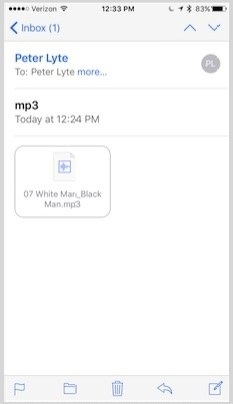
Conclusão: agora, como você aprendeu as várias maneiras de baixar arquivos MP3 para o seu iPhone, temos certeza de que você deve ter baixado vários arquivos para se divertir ouvindo música. Bem, todos os métodos fornecidos têm um bom peso em termos de execução. Portanto, tudo de bom e continue explorando mais artigos relacionados a dispositivos técnicos.

